Scarica e aggiorna i driver Toshiba su Windows 10, 8 o 7
Miscellanea / / August 04, 2021
Annunci
I driver sono una parte importante di qualsiasi laptop per farlo funzionare insieme all'hardware e al software del laptop. Gli utenti di laptop Toshiba devono anche scaricare e aggiornare i driver regolarmente sui loro laptop Windows 10, 8 o 7 per mantenerli funzionali con i file dei driver più recenti.
Coloro che desiderano mantenere il proprio computer Toshiba in buone condizioni devono aggiornare i propri driver Toshiba all'ultima versione disponibile per ottenere le migliori prestazioni possibili. A volte, una versione precedente dei driver rallenta il PC. In tal caso l'aggiornamento dei driver è l'opzione migliore per risolvere i problemi.
Inoltre, se stessimo parlando di driver Toshiba, se hai un computer o un PC Toshiba, allora tu hanno bisogno di questo software perché nella maggior parte dei casi, i driver aiutano l'hardware del dispositivo a funzionare correttamente. Ecco alcuni trucchi semplici ed efficaci per scaricare e aggiornare i driver Toshiba su PC Windows 10, 8 o 7

Annunci
Contenuto della pagina
-
1 Scarica e aggiorna i driver Toshiba su Windows 10, 8 o 7
- 1.1 Metodo 1: scaricare manualmente i driver Toshiba
- 1.2 Metodo 2: utilizza Microsoft Windows Update
- 1.3 Metodo 3: app di terze parti per scaricare e aggiornare i driver Toshiba su Windows 10, 8 o 7
- 2 Conclusione
Scarica e aggiorna i driver Toshiba su Windows 10, 8 o 7
Sono disponibili molti metodi con cui è possibile aggiornare i driver Toshiba su Windows 10, 8 o 7. Ma oggi discuteremo i modi più semplici per scaricarli e aggiornarli.
Metodo 1: scaricare manualmente i driver Toshiba
Dal produttore del dispositivo, puoi facilmente scaricare i driver Toshiba per il tuo dispositivo Toshiba. Prima di seguire i passaggi indicati di seguito, è necessario conoscere il numero di modello e il numero di serie del dispositivo poiché sono necessari per scaricare i driver. Tuttavia, puoi facilmente trovare il numero di modello e un numero di serie del tuo laptop Toshiba nella parte inferiore del case del dispositivo.
- Prima di tutto, è necessario visitare il sito Web ufficiale del centro di supporto Toshiba.
- Successivamente, inserisci il numero di serie del prodotto o il numero di modello del tuo PC all'interno della casella situata a sinistra su PARTIRE pulsante.
-
Scegli il versione corretta del tuo sistema operativo su cui sei in esecuzione (ad esempio, Windows 10 a 32 bit o 64 bit).
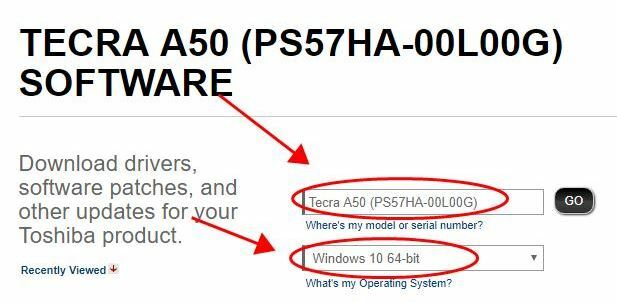
- Ora seleziona il file Driver del dispositivo che devi scaricare per il tuo computer Toshiba.
- Quindi, fai clic sul download del pacchetto del driver nel tuo PC Toshiba.

- Attendi il download del driver per il tuo dispositivo Toshiba.
Ora, una volta completato il download, esegui il file. Quindi, segui le istruzioni sullo schermo per installare i driver sul tuo PC Toshiba. Bene! È così che puoi aggiornare manualmente il tuo driver su un computer Toshiba. Tuttavia, consigliamo questo metodo solo se sei sicuro delle tue capacità e conoscenze informatiche. Inoltre, se il metodo uno non funziona per te, segui il metodo due descritto di seguito.
Metodo 2: utilizza Microsoft Windows Update

Questo è il modo più semplice e diretto per scaricare e aggiornare il driver. Devi semplicemente andare al Menu iniziale e quindi fare clic su impostazioni tab.
Annunci
Ora passa con il mouse su Aggiornamento e sicurezza seguito da Aggiornamento Windows. Ora noterai che il tuo PC inizia a cercare un aggiornamento. Se è disponibile un aggiornamento per il tuo dispositivo, mostra e ti chiede di installarli per una migliore esperienza.
Puoi anche aggiornare questi driver dal pannello di controllo accedendo al gestore dei driver all'interno delle impostazioni del pannello di controllo. Qui puoi aggiornare o eliminare i driver a tuo piacimento.
Metodo 3: app di terze parti per scaricare e aggiornare i driver Toshiba Su Windows 10, 8 o 7
- Prima di tutto, devi andare sul sito ufficiale di Driver Talent per scaricarlo e installarlo sul tuo PC desktop, laptop Toshiba.
- Dopodiché, potresti aprirlo e selezionare il pulsante Scansione? Ora vedrai che inizierà la scansione del tuo computer Toshiba per identificare i problemi del driver.
- Quindi, è necessario riparare i driver o aggiornare all'ultima versione dei driver.
- Se è necessario aggiornare il computer Toshiba, le periferiche, andare al Driver periferici menu e installare i relativi driver.
- Infine, riavvia il tuo computer Toshiba per applicare correttamente gli aggiornamenti.
Conclusione
Bene! È così che riuscirai a scaricare e installare il driver Toshiba. Se riscontri problemi durante l'aggiornamento dei driver, faccelo sapere commentando di seguito. Se non aggiorni i driver regolarmente, è necessario che il software o le periferiche rigide come una tastiera, stampanti ecc. non funzionerà in modo efficiente come dovrebbero. Quindi usa i metodi sopra per aggiornare i driver.
Scelta dell'editore:
- Come risolvere il codice di errore del driver 32
- Risolto il problema del driver del mouse A4tech G11 570FX
- Come convertire un documento di Word in una presentazione di PowerPoint
- Correzione: errore del controllo di sicurezza del kernel in Photoshop
- Come passare all'account locale da un account Microsoft in Windows 10
Pubblicità L'editor dei criteri di gruppo è un componente fondamentale dell'installazione di Windows. Ma purtroppo non è il...
Pubblicità Se stai cercando un modo valido e pieno di risorse per imparare nuove parole e aiutare...
Pubblicità Microsoft Edge è un browser Windows 10 lanciato di recente da Microsoft. La nuova versione di Edge è...



